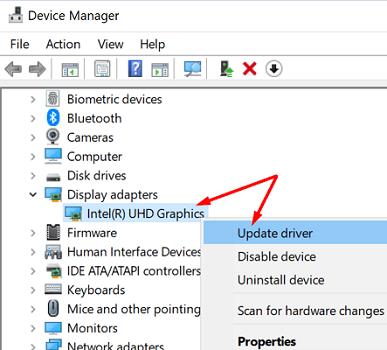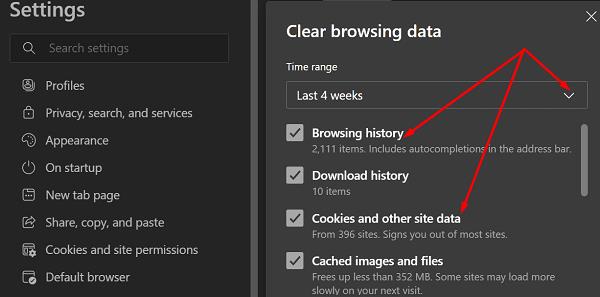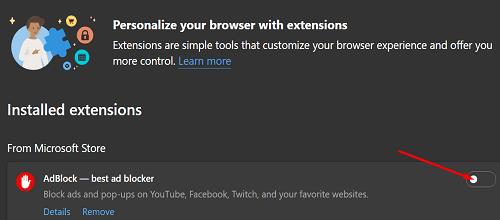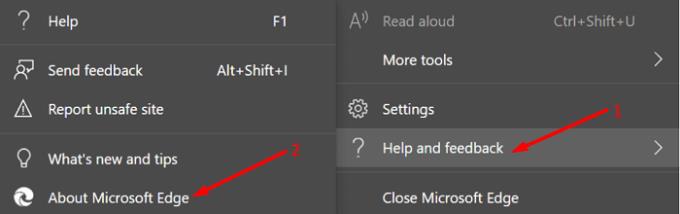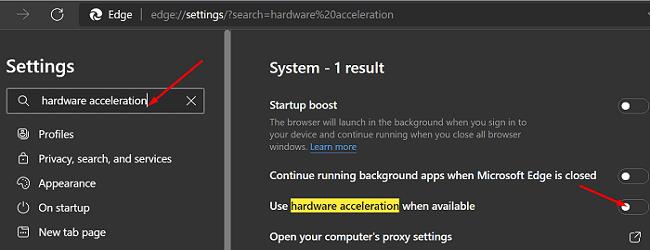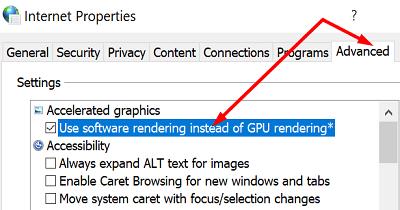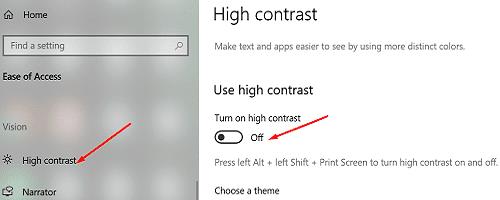De vegades, Microsoft Edge no pot reproduir vídeos de YouTube. El problema es pot manifestar de diverses maneres. Per exemple, quan canvieu de pestanya, la finestra de YouTube es torna negra. De vegades, la part inferior del vídeo es torna negra quan moveu el cursor del ratolí per sobre del vídeo. Vegem com podeu solucionar els problemes de la pantalla negra a YouTube.
Per cert, si també teniu problemes d'àudio mentre reproduïu vídeos de YouTube a Edge, utilitzeu aquesta guia de resolució de problemes per resoldre el problema.
Per què la meva pantalla de vídeo de YouTube és negra a Microsoft Edge?
Actualitzeu el vostre controlador de gràfics
Si utilitzeu una versió del controlador de gràfics obsoleta al vostre ordinador amb Windows 10, no us sorprengui si Edge no pot representar el contingut de vídeo correctament. Per tant, el primer pas és instal·lar l'últim controlador de gràfics per al vostre dispositiu.
Inicieu el Gestor de dispositius i amplieu la llista d' adaptadors de pantalla .
A continuació, feu clic amb el botó dret al controlador de gràfics i seleccioneu Actualitza la unitat .
Reinicieu l'ordinador i comproveu si el problema persisteix.
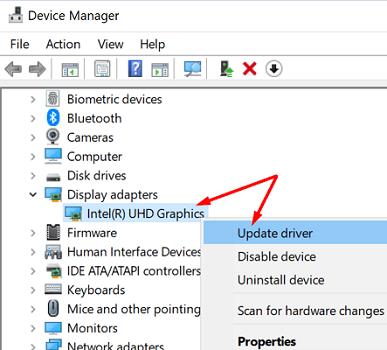
Comproveu la configuració del vostre navegador
Si el problema persisteix, assegureu-vos que Edge funciona correctament. Esborra la memòria cau, desactiva les teves extensions i actualitza la versió del navegador.
Aneu a Més opcions , feu clic a Historial i torneu a fer clic a Més opcions .
Seleccioneu Esborra les dades de navegació i elimineu la memòria cau i les galetes de les últimes quatre setmanes.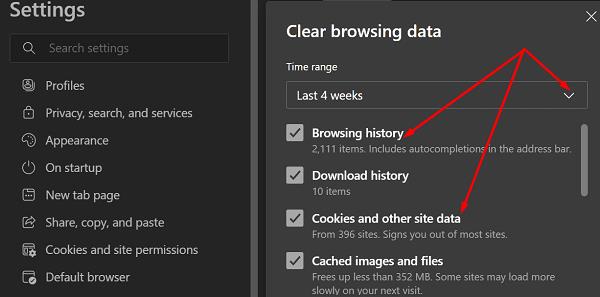
Si el problema continua, seleccioneu Tot el temps per suprimir-ho tot.
A continuació, torneu a fer clic a Més opcions , seleccioneu Extensions i desactiveu totes les vostres extensions.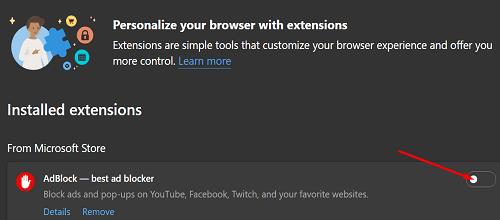
Per actualitzar Edge, aneu a Ajuda i comentaris i seleccioneu Quant a Edge per comprovar si hi ha actualitzacions.
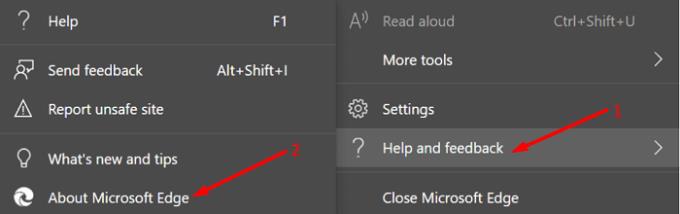
Desactiva l'acceleració de maquinari
Molts usuaris van resoldre aquest problema després de desactivar l'opció d'acceleració de maquinari.
Aneu a Configuració Edge i escriviu "acceleració de maquinari" al camp de cerca.
A continuació, desactiveu l'opció que diu " Utilitza l'acceleració de maquinari quan estigui disponible ".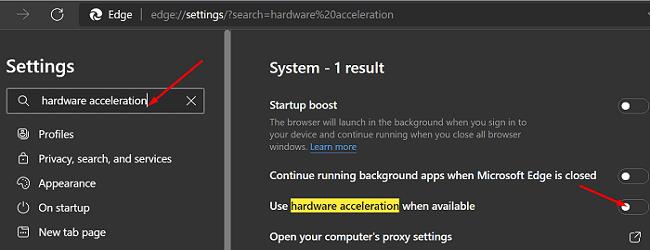
Actualitzeu el navegador i comproveu si encara teniu una pantalla negra quan reproduïu vídeos de YT.
Activa la representació de programari
Si el problema persisteix, activeu la representació de programari en lloc d'utilitzar la representació de GPU.
Premeu les tecles Windows i R simultàniament per obrir una nova finestra d'execució.
Introduïu l' ordre inetcpl.cpl .
Feu clic a la pestanya Avançat i marqueu la casella de selecció que diu Utilitza la representació de programari en lloc de la representació de GPU .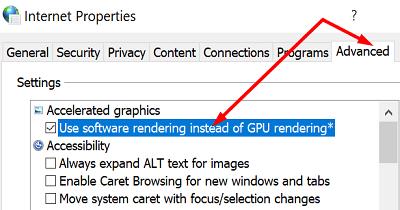
Reinicieu l'ordinador per aplicar els canvis.
Desactiva el mode d'alt contrast
Altres usuaris van confirmar que la desactivació del mode de contrast alt els va resoldre el problema. Navegueu a Configuració , seleccioneu Facilitat d'accés , feu clic a Contrast alt i desactiveu l'opció. A continuació, Windows mostrarà una pantalla "Espereu" durant uns segons mentre canvieu la configuració.
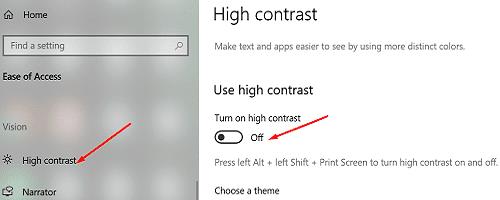
Si el vostre vídeo de YouTube encara està enfosquit a Edge, canvieu a un navegador diferent . Com que tant YouTube com Chrome són desenvolupats per Google, proveu aquesta combinació i comproveu els resultats.
Conclusió
Si la pantalla continua enfosquint-se quan reproduïu vídeos de YouTube a Edge, esborreu la memòria cau, desactiveu les extensions i actualitzeu el navegador. A continuació, desactiveu l'acceleració de maquinari de gràfics i activeu la representació de programari en lloc de la representació de GPU. Si el problema persisteix, desactiveu el mode de contrast alt a la configuració de Windows 10. Quin d'aquests mètodes us va ajudar a solucionar el problema? Feu-nos-ho saber als comentaris a continuació.